I Windows kan filer med de skjulte og systemattributter ikke vises som standard. Disse skjulte filer kan ikke ses, selvom indstillingen Vis filer og mapper er aktiveret i mappeindstillinger. For at se disse filer skal man deaktivere skjul beskyttede operativsystemfiler under fanen Vis i Mappeindstillinger.
For nylig bemærkede jeg, at Skjul beskyttet operativsystemfiler mangler i Mappeindstillinger på min Windows 7 (x64). Normalt sker dette efter rengøring af malware eller andre skadelige genstande ved hjælp af sikkerhedsløsninger.

Brugere, der står over for det samme problem på din XP, Vista, Windows 7 eller Windows 8, kan følge en af metoderne nedenfor for at genaktivere den manglende Skjul beskyttede operativsystemfiler.
Metode 1:
Trin 1: Hent løsningen herfra, hent arkivet og dobbeltklik på registreringsfilen.
Trin 2: Klik på knappen Ja, når bekræftelsesdialogboksen vises.
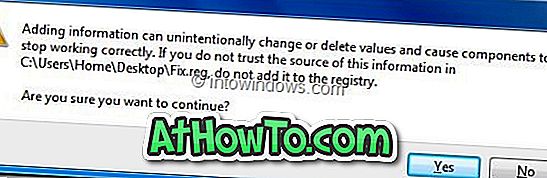
Trin 3: Åbn mappeindstillinger og skift til Vis-fanen for at se Skjul beskyttet operativsystemfiler (anbefalet).
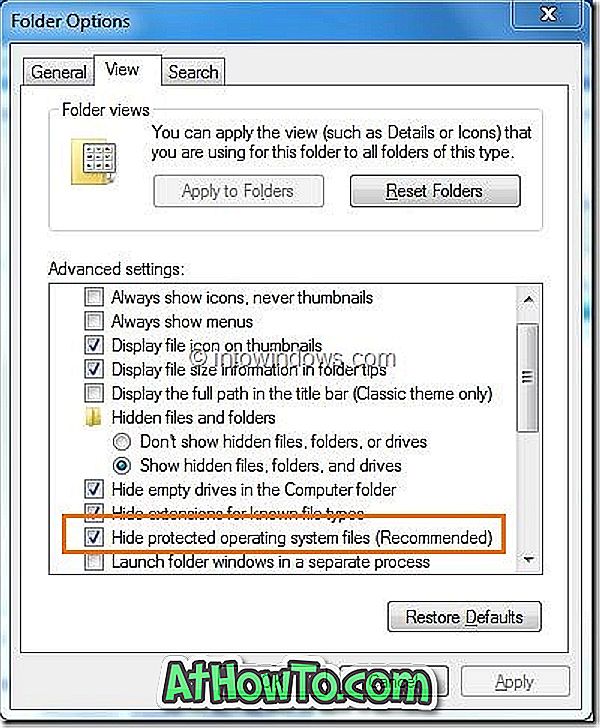
Metode 2: Manuel måde
Trin 1: Åbn Kør dialogboksen ved samtidig at trykke på Windows + R- tasterne. Skriv regedit.exe i dialogboksen Kør, og tryk på Enter-tasten for at starte Registerredigering.
Trin 2: I registreringseditoren navigerer du til følgende registernøgle:
HKEY_LOCAL_MACHINE \ SOFTWARE \ Microsoft \ Windows \ CurrentVersion \
Explorer \ Advanced \ Folder \ SuperHidden
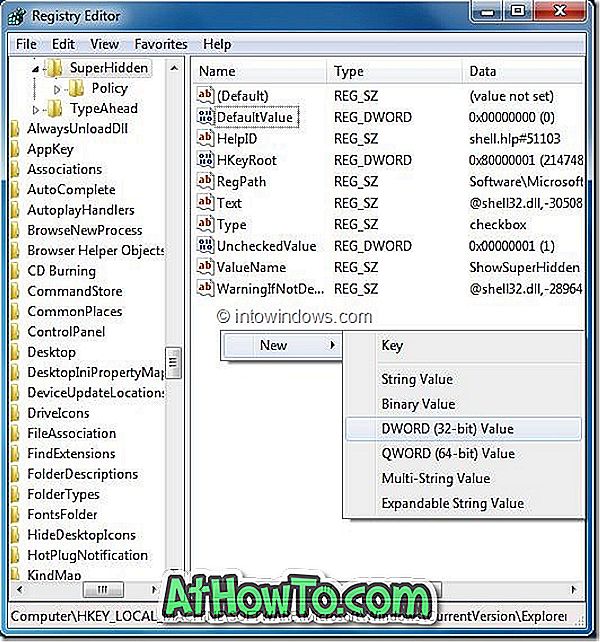
Trin 3: Højreklik på åbent område i højre side, lav en ny DWORD-værdi ved navn CheckedValue og indstil værdien til "0" (skal være "0" som standard).
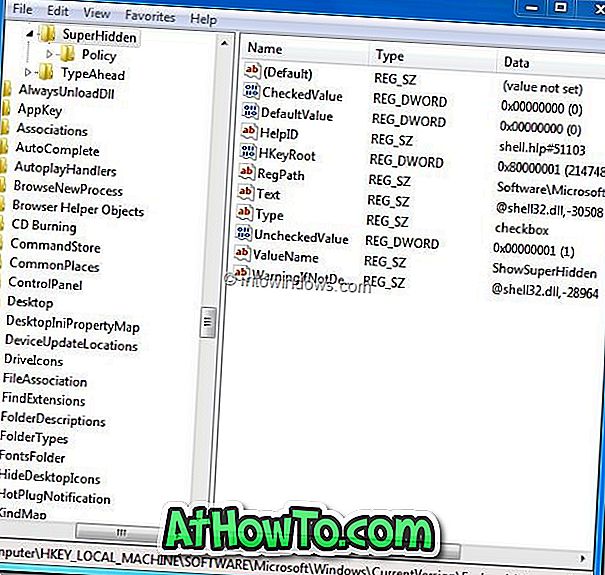
Trin 4: Åbn Windows Stifinder, og åbn derefter Folder Options. Du skal nu se indstillingen Skjul beskyttet operativsystemfiler. Held og lykke!
Du kan også lide at læse vores 10 gratis værktøjer til nemt at reparere Windows, og hvordan du reparerer Windows 7-systemfiler,













